Propaganda
Há uma coisa a ser dita no Instagram: isso nos levou a uma mania de edição de fotos. Não que a edição de fotos seja algo novo, mas com o Instagram na foto, todo mundo quer editar fotos em suas smartphonese, se possível, não use os mesmos filtros antigos do Instagram que todo mundo usa.
É possível editar fotos no seu smartphone, mas nem sempre é fácil. Muitos aplicativos são muito complicados e pesados (por exemplo, Photoshop Express Adobe Photoshop Express para Android: é gratuito, mas é bom?O Photoshop não é apenas uma marca forte. No mundo da manipulação de fotos, é praticamente a única marca. Quando o nome do seu produto se torna um verbo (imagens "photoshopping"), isso diz algo. Mas há uma razão ... consulte Mais informação ), alguns são bons, mas um pouco caros (por exemplo, o Photoshop Touch de US $ 5) e outros, como aconteceria em uma loja cheia de aplicativos, não são exatamente iguais.
Não estou dizendo que não existem bons aplicativos por aí. Meu editor de fotos obrigatório,
Snapseed Como usar o Snapseed: 10 dicas para uma melhor edição de fotos no SnapseedSnapseed é um aplicativo de edição de fotos gratuito que ajuda você a tirar o melhor proveito de suas fotos. Use estas dicas resumidas para obter melhores resultados. consulte Mais informação , é gratuito e extremamente bom, e Aviário Aviary For Android: Screenshot Tour & Review - Photo Effects não precisam ser sociais, afinalO Aviary existe desde sempre como um conjunto de ferramentas gráficas criativas baseadas na Web. Mas recentemente eles fizeram sua primeira incursão no iOS e Android, com o novo aplicativo Aviary Photo Editor. Estou aqui para levar ... consulte Mais informação é outra ótima opção para editores de fotos iniciantes. Mas isso é tudo que há lá? Eu estava inclinado a pensar assim, quando me deparei Handy Photo (Google Play/iTunes). Por US $ 2 e com uma média de 4,4 na Play Store, o Handy Photo parecia promissor. Mas é realmente tão bom quanto parece?Nota: O Handy Photo está disponível para Android e iOS. Testei o aplicativo em um Nexus 4 com Android 4.2.2.
Foto útil: Em poucas palavras
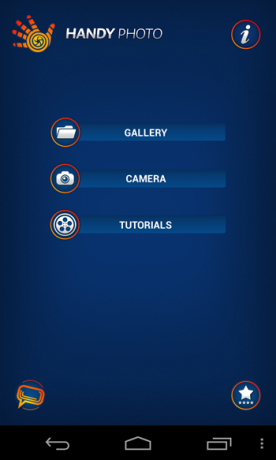
Como boa cerveja ou excelente café, o Handy Photo é um gosto adquirido. Não, o aplicativo não é amargo quando você o experimenta pela primeira vez, é simplesmente confuso. No começo, isso pode levá-lo a pensar que o aplicativo não é bom - com certeza teve esse efeito em mim -, mas não deixe que a interface incomum o engane: este não é o seu editor de fotos comum. Isso é algo melhor.
Diferentemente dos editores de fotos "regulares", como Snapseed, Aviary e até Instagram, o Handy Photo não se apega ao antigo esquema de "imagem nas principais ferramentas na parte inferior". Suas ferramentas principais são encontradas na roda superior direita, com ferramentas adicionais aparecendo nas rodas inferior esquerda ou direita e, às vezes, também na barra direita. Isso vem além de vários botões estáticos que residem no canto superior esquerdo. Parece confuso? É, mas apenas a princípio.
![Foto-acessível-1 [5] Foto-acessível-1 [5]](/f/f5236984043093b8ce71ca5fddf36169.png)
Se a qualquer momento durante a edição você se sentir confuso sobre o que fazer a seguir ou como usar uma determinada ferramenta, toque no botão de ponto de interrogação sempre presente. Isso abrirá um breve tutorial específico da ferramenta em que você está atualmente, mostrando exatamente como usá-la. Algumas ferramentas quase requerem referência ao tutorial para descobrir como elas funcionam, pelo menos na primeira vez.
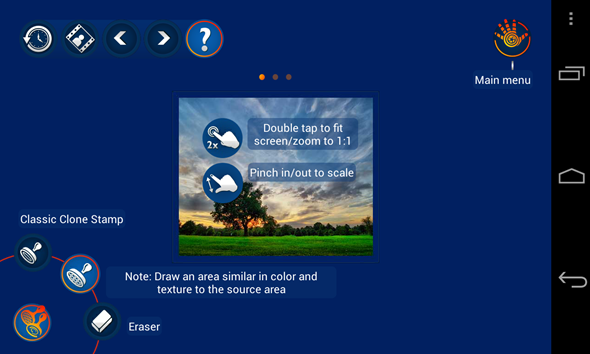
Vou dizer novamente, sei que o aplicativo parece confuso, mas confie em mim, aguarde 10 minutos e você não vai querer colocá-lo no ar. Ainda não tem certeza? Aqui estão alguns exemplos do que este aplicativo pode fazer.
Editando Fotos: Passo a Passo
Embora eu não seja capaz de mostrar tudo o que Handy Photo pode fazer, eu levo você através da minha primeira edição de edição usando o Handy Photo, que mostra a maioria das características. Foi assim que comecei:
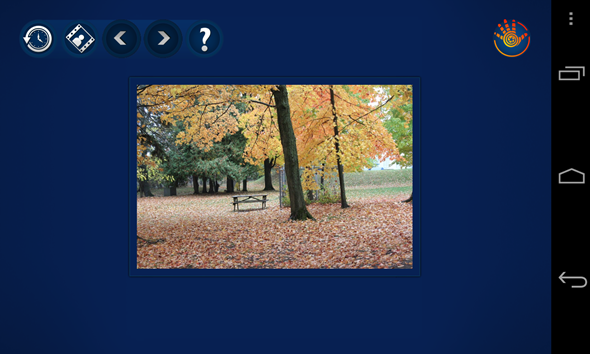
No meu caso, eu não queria cortar minha foto, mas o Handy Photo vem com uma poderosa ferramenta de corte que também oferece algo chamado "sem corte". Isso permite expandir sua imagem original além do tamanho real. O Handy Photo faz isso duplicando e preenchendo as partes ausentes e, como você pode esperar, os resultados variam.
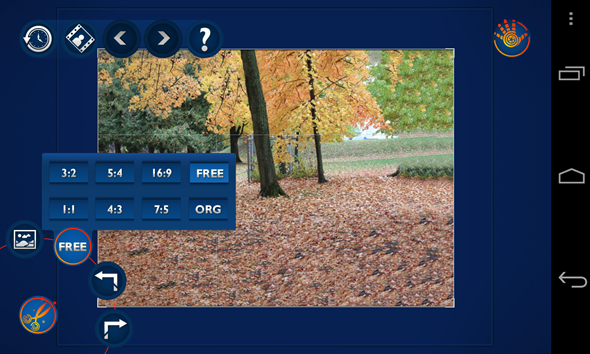
Após o corte, é hora da ferramenta Tom e cor. Aqui você pode jogar com fatores como brilho, saturação, calor, contraste e nitidez. O fluxo de trabalho é semelhante ao Snapseed: escolha o que você deseja alternar e deslize o dedo na tela para aumentar e diminuir sua intensidade. Gire a roda de ferramentas para revelar mais opções.

Para a ferramenta Retoque! A ferramenta Retoque permite remover objetos da foto. Simplesmente marque o item que deseja remover usando o laço ou pincel (mais controles de pincel aparecerão à direita)…
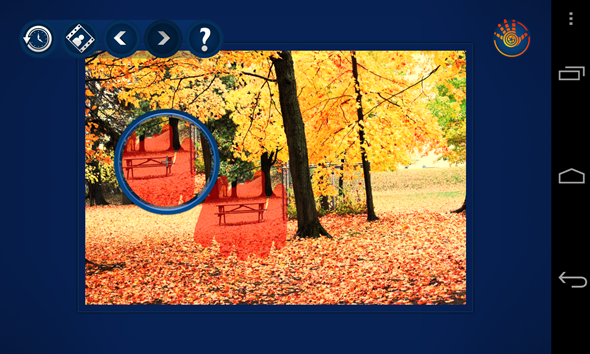
E toque para removê-lo. É Magica! Especialmente se você fizer um bom trabalho marcando seu objeto. Eu tive que passar por cima da minha mesa novamente para obter o resultado abaixo, marcando apenas a própria mesa dessa vez.
![foto-acessível-9 [5] foto-acessível-9 [5]](/f/13d786d4827b3bbb49e009eea672ea55.png)
Em seguida, a ferramenta Clone Stamp é útil para quando você deseja copiar padrões ou itens repetidamente. Isso pode ser útil, por exemplo, para colorir todo o terreno da minha foto com folhas alaranjadas. Aqui também, você pode controlar o tamanho do pincel, a suavidade do carimbo e muito mais.
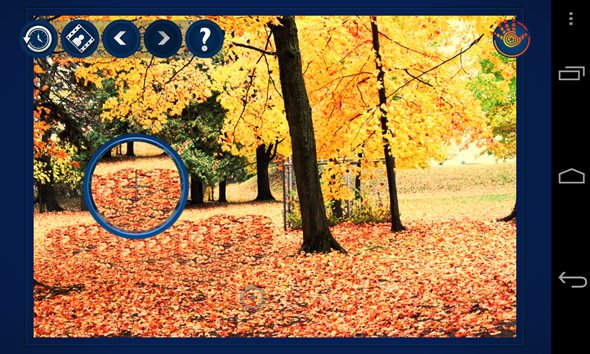
Lembra da mesa que eu removi? Eu mudei de idéia sobre isso e decidi que seria perfeita na foto, afinal, mas apenas se eu conseguir colocá-la no outro lado. É aqui que a ferramenta Move Me entra. Usando o mesmo pincel ou laço, marque o objeto que você deseja mover; nesse momento, você pode simplesmente pegá-lo e começar a brincar com ele.

Além de alterar seu tamanho e girá-lo, você também pode alterar sua opacidade, saturação e suavidade das bordas, copiar para que você tenha mais de um, combine-o com seu novo plano de fundo, mova-o para uma imagem diferente e muito mais. Esta é uma ferramenta verdadeiramente poderosa e muito divertida para brincar.

Tudo isso e ainda não vimos filtros, texturas e molduras! Confie em mim quando digo que existem grande quantidade deles, alguns dos quais são bastante únicos. Além disso, você pode personalizar cada filtro ou quadro com perfeição, portanto, escolher um filtro é apenas o começo. A ferramenta de textura é especialmente interessante, oferecendo controle aprimorado sobre a granulação real da foto.

O Matador - Não perca!
Passamos por quase todas as ferramentas que o Handy Photo tem a oferecer, e o recurso matador ainda não foi mencionado: versionamento.
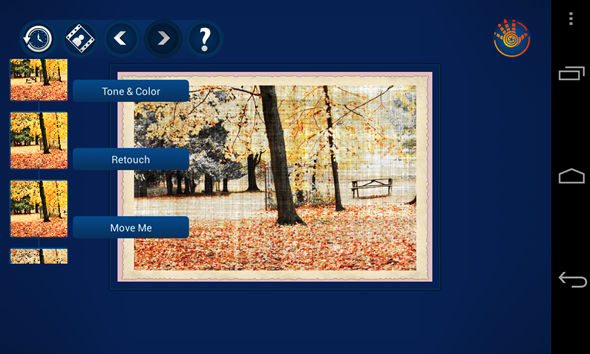
Sim, você ouviu direito. Não apenas você pode tocar em um botão a qualquer momento para ver sua foto original, o ícone do relógio também pode reverter para todas as versões anteriores da sua foto. Portanto, se você fez sete alterações e decidiu voltar à versão que tinha depois das duas primeiras, é muito fácil. Os botões de seta na parte superior são, na verdade, botões de desfazer e refazer, e funcionam muito mais de uma vez. Ou seja, você pode desfazer e desfazer e desfazer e desfazer até chegar à sua foto original.
Bottom Line
Handy PhotoA única desvantagem real é a sua curva de aprendizado. Se não tivesse uma média impressionante de 4,4 no Google Play, eu poderia ter desistido depois de um minuto ou dois. Garoto, estou feliz por não ter. Tudo o que você precisa para dominar este aplicativo é uma sessão de 10 minutos com todas as ferramentas. Depois de ter a idéia principal das rodas de ferramentas e como usá-las, você esquecerá que essa interface foi sempre confusa.
Os desenvolvedores da Handy Photo tiveram um desafio. Eles queriam empacotar o aplicativo cheio de recursos, facilitando o suficiente para qualquer um usar. E acredite, se eu consegui realizar os feitos que você viu acima, eles devem estar fazendo algo certo. Sim, custa US $ 2, mas é o melhor aplicativo de edição de fotos que você terá no seu telefone.
Conhece um aplicativo de edição de fotos ainda melhor? Deseja compartilhar sua experiência com a Handy Photo? Conte-nos todos nos comentários!
Yaara (@ylancet) é uma escritora freelancer, blogueira de tecnologia e amante de chocolates, que também é bióloga e nerd em tempo integral.


